
Win11系统玩游戏没有声音怎么办的详细教程带给大家,这款软件不仅能为用户提供工作需求,还有娱乐功能,功能比较多,所以有的用户难免会遇到不会使用的,关于这款软件,本站还有其他的功能使用教程,都介绍的很详细,有视频教程,还有图文步骤详解,详细的介绍到每一个步骤,帮助大家更快的掌握软件使用技巧,对大家的帮助也是很大的。
1、 检查游戏设置:首先确保您在游戏中正确设置了音频选项。有些游戏会有独立的音效设置,您需要确保音效设置正确。
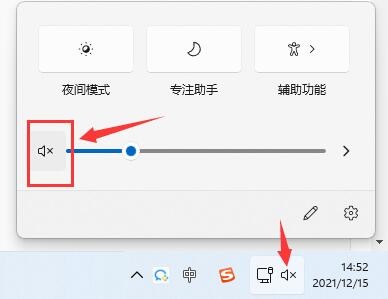
2、 检查音量设置:确保您的电脑音量设置正确。您可以通过单击任务栏上的音量图标来访问音量设置。
3、 检查音频设备:如果您使用外部音频设备(如耳机或扬声器),请确保它们已正确连接并选择为默认音频设备。
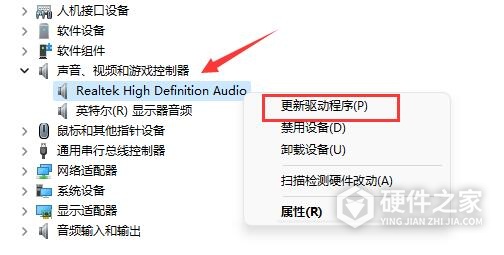
4、 检查驱动程序:如果以上步骤都无法解决问题,您需要检查您的音频驱动程序是否正确安装。您可以尝试更新您的音频驱动程序。
5、 重启电脑:如果以上步骤都没有解决问题,尝试重启您的电脑并再次尝试游戏。

其实软件的难点并不是很难,只要关注我们网站,用户们遇到的难题都会迎刃而解,如果有遇到没有解决的,可留言告诉我们,我们精通任意软件,教程解答步骤非常细致,多多关注我们网站即可。